Niekedy môžete pri zadávaní informácií do hárka automaticky Excel tak, ako ste zamýšľali. Ak napríklad napíšete webovú adresu, Excel zmení na hypertextové prepojenie. Môže to byť veľmi užitočné, no niekedy to nie je to, čo potrebujete. V takom prípade môžete vypnúť automatické formátovanie pre jednu bunku alebo pre celý zošit.
-
Premiestnite ukazovateľ myši na text, ktorý bol práve automaticky formátovaný, a potom kliknite na tlačidlo Možnosti automatických opráv, ktoré sa zobrazí. Toto tlačidlo je veľmi malé, takže pri pohybe ukazovateľom myši sa dobre pozeráte.
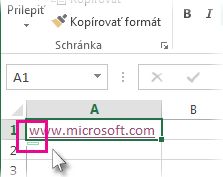
-
Ak chcete odstrániť formátovanie len pre vybratý text, kliknite na tlačidlo Späť. Ak napríklad Excel hypertextové prepojenie a chcete ho odstrániť, kliknite na položku Späť Hypertextové prepojenie.
-
Ak chcete Excel, aby sa prestal používať tento konkrétny typ formátovania v zošite, kliknite na tlačidlo Zastaviť. Ak napríklad Excel automatické vytvorenie hypertextového prepojenia a nechcete, aby Excel tento príkaz v zvyšnej časti hárka, kliknite na položku Zastaviť automatickú tvorbu hypertextových prepojení.
Nastavenie všetkých možností automatického formátovania naraz
Ak chcete skontrolovať a zmeniť možnosti automatického formátovania naraz, môžete to urobiť v dialógovom okne Automatické opravy.
-
Kliknite na položky Súbor > Možnosti.
-
V dialógovom Excel Možnosti kliknite na položku Korektúra > Možnosti automatických opráv.
-
Na karte Automatický formát počas písania začiarknite políčka automatického formátovania, ktoré chcete použiť.
-
Internetové a sieťové cesty hypertextovými prepojeniami: Nahradí zadali URL adresy, sieťové cesty a e-mailové adresy hypertextovými prepojeniami.
-
Zahrnutie nových riadkov a stĺpcov do tabuľky: Keď zadáte údaje pod tabuľku programu Excel alebo vedľa nej, tabuľka sa rozšíri o nové údaje. Ak máte napríklad tabuľku v stĺpcoch A a B a zadáte údaje do stĺpca C, Excel stĺpec C ako súčasť tabuľky automaticky naformátuje.
-
Vyplnenie vzorcov v tabuľkách a vytvorenie vypočítaných stĺpcov: Použije jeden vzorec na všetky bunky v Excel tabuľky.
-
Poznámka: Ak chcete nastaviť spôsob, ako sa čísla a dátumy zobrazujú,na karte Domov v skupine Číslo vykonajte tento postup. Nie je súčasťou automatického formátovania.
Táto funkcia nie je k dispozícii vo Excel pre web.
Ak máte počítačovú Excel, môžete pomocou tlačidla Otvoriť v programe Excel otvoriť zošit a vrátiť späť automatické formátovanie.
Potrebujete ďalšiu pomoc?
Vždy sa môžete opýtať odborníka v komunite Excel Tech Community alebo získať podporu v komunitách.










